録音モード時はエディットやリアルタイム録音が可能です。
再生モード時はエディットできません。
違うパターン間にも移動します。
&ボタン
| ツールボタン類 |
| 画像 | 名称 | 機能 | 説明 |
| Newボタン | 新規作成 | Patternを新規に作成します。 | |
| Stopボタン | 演奏を止める | 演奏を止めます。 | |
| Playボタン | Patternを演奏 | Patternを先頭から演奏します。 | |
| Playボタン | Patternを演奏 | Patternをカーソル位置から演奏します。 | |
| --- | Enterキー | Pattern演奏(番外) | 「Enter」キーを押すことで、カーソル行だけを鳴らすことが出来ます。 |
| Recordボタン | 録音モード切り換え | へこんでいるときは録音モード、上がっているときは再生モードです 録音モード時はエディットやリアルタイム録音が可能です。 再生モード時はエディットできません。 | |
| Follow songチェックボックス | 曲を追う/追わないの設定 | チェックされていると曲の進行に合わせてカーソルが動きます。 違うパターン間にも移動します。 | |
| Patternボックス | Patternを選ぶ | 作業をするPatternを選択/表示します。 | |
| Rowsボックス | 行数を設定 | 現在選ばれているパターンの最大行数を設定します。 | |
| Sequenceボックス &ボタン | 曲の流れに沿ってパターンを表示 | 曲の流れに沿ったPatternを選択/表示します。 | |
| Spacingボックス | Spacingを設定する | キーボードを押して音を入れたときに、何行下に飛ぶかを設定します。 |
| 入力ペイン関連 |
| 画像 | 名称 | 機能 | 説明 |
| Columnバー (「Chn」と書いてある部分) | 各種チャンネル設定 |
| |
 | 入力フィールド (下の白い部分) | Pattern入力 | キーボードなどでPatternを入力できます また、ダブルクリックすることで、入力ダイアログを表示できます。 (下記参照) |
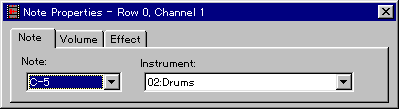 | ノート入力ダイアログ | ノートとInstrumentを設定することが出来ます。 | |
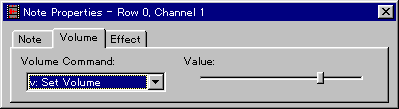 | ボリューム入力ダイアログ | ボリュームColumnを利用して、ボリューム、パン、各種スライドなどのエフェクトが設定できます。 Valueスライダー : 値を入力できます。種類によって自動的に最大最小値が決まります。 | |
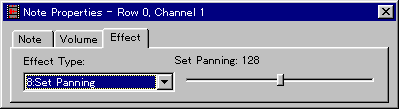 | エフェクト入力ダイアログ | エフェクトを入力することが出来ます。 フォーマットによってリストボックスの中身は違ってきます。 スライダー : 値を設定します。エフェクトの種類によって違うパラメータが表示されます。 | |